万彩动画大师怎么导出动画
时间:2022-12-28 16:36:36作者:极光下载站人气:555
万彩动画大师是一款专业用于制作动画视频的软件,其中拥有海量的模板素材可供我们下载使用,我们也可以创建全新的工程后进行自己的创作。完成动画视频的编辑和创作后,我们通常都会将动画视频保存到本地,以供后续的使用。在进行保存时我们还可以根据自己的需要设置想要的保存参数,比如我们可以选择想要的视频格式如MP4等,设置想要的视频清晰度等等。那小伙伴们知道万彩动画大师中怎么导出动画吗,其实导出方法是非常简单的。我们只需要在界面上方点击“发布”按钮,然后在打开的窗口中进行设置就可以了。接下来,小编就来和小伙伴们分享具体的操作步骤了,有需要或者是感兴趣的小伙伴们可以和小编一起往下学习!
操作步骤
第一步:双击打开万彩动画大师进入首页,可以点击使用模板,也可以在上方点击“新建工程”按钮进行新建;
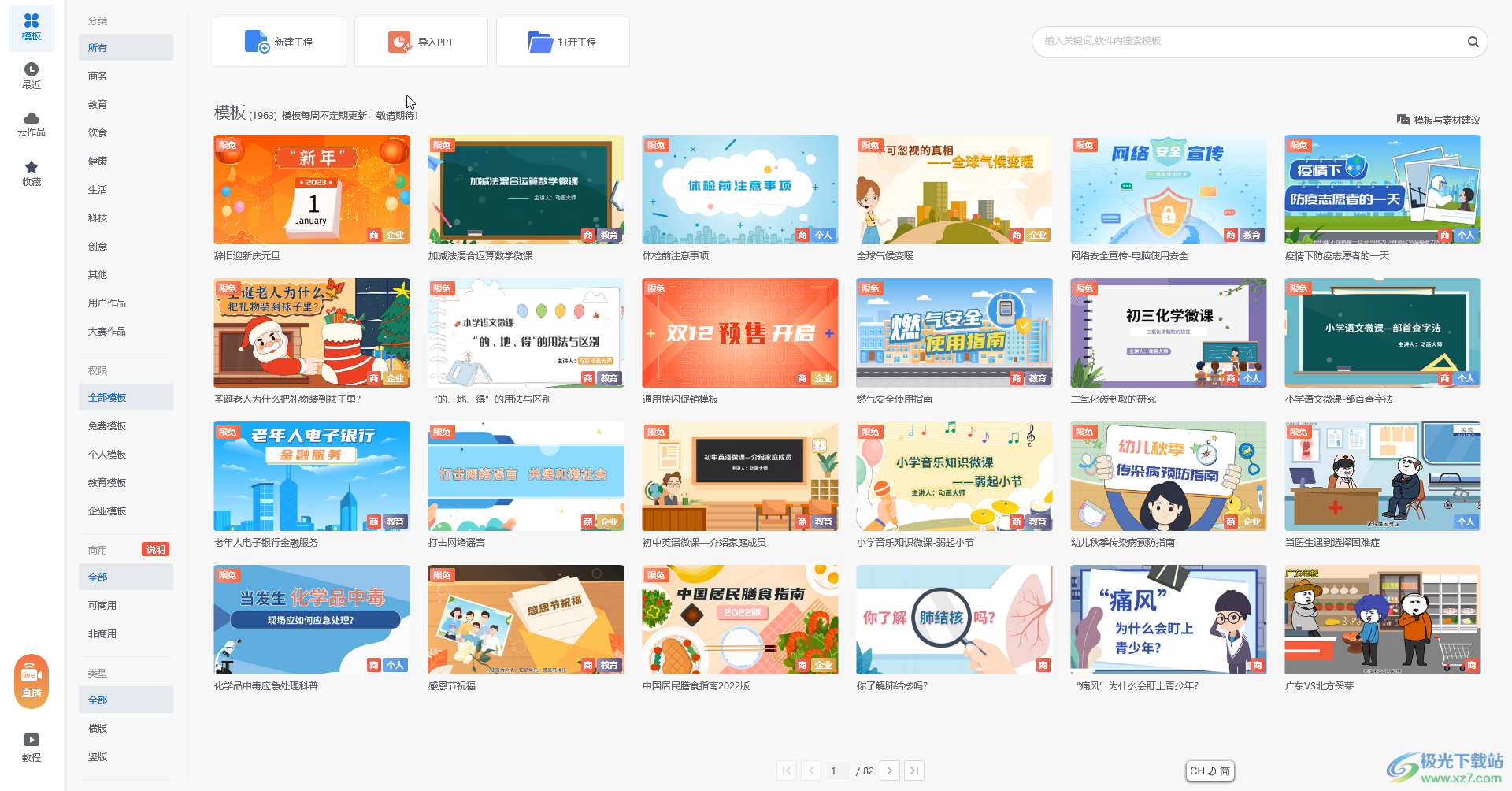
第二步:接着在新页面中点击加号图标新建空白动画;
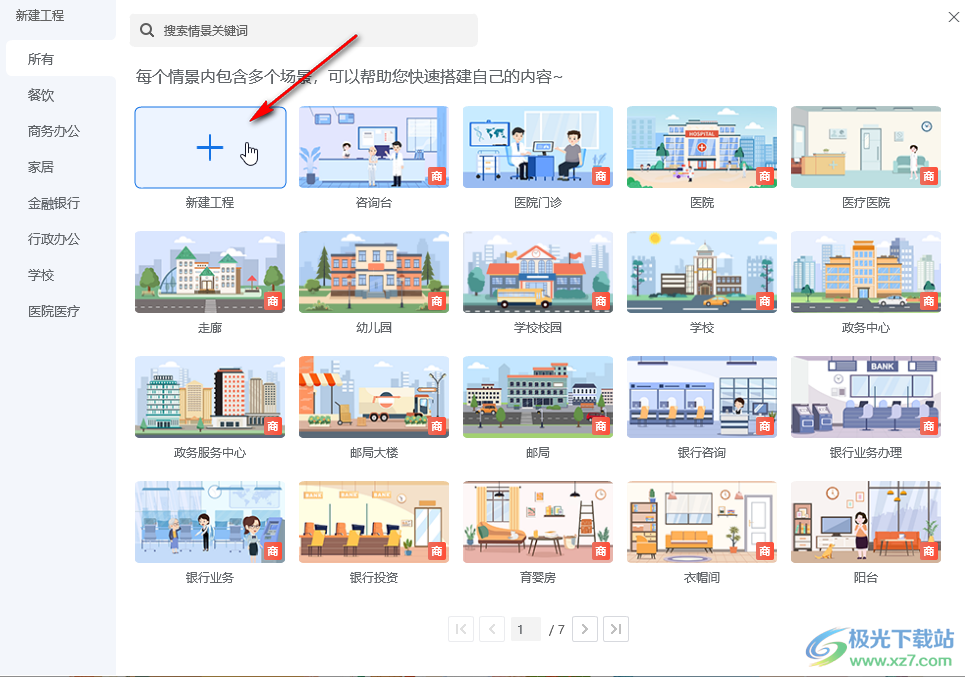
第三步:进入编辑界面后,在左下方点击背景按钮,可以看到就成功添加了背景栏,点击加号图标可以添加想要的背景效果,在界面右侧可以添加角色人物;

第四步:添加人物后,在时间轴点击加号图标可以为人物添加动画等效果,完成动画的编辑后,在上方点击“发布”按钮;

第五步:接着点击选择“本地视频”,设置想要的保存位置,视频格式,清晰度等参数后,点击“发布”按钮就可以了 ;
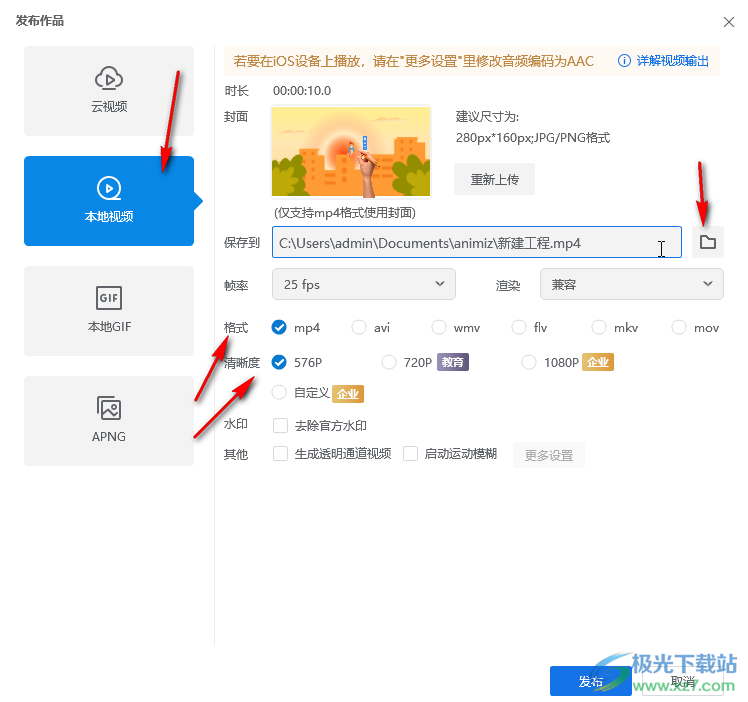
第六步:我们也可以点击保存为云视频,这样后续可以登录自己的账号后随时随地查看动画视频。
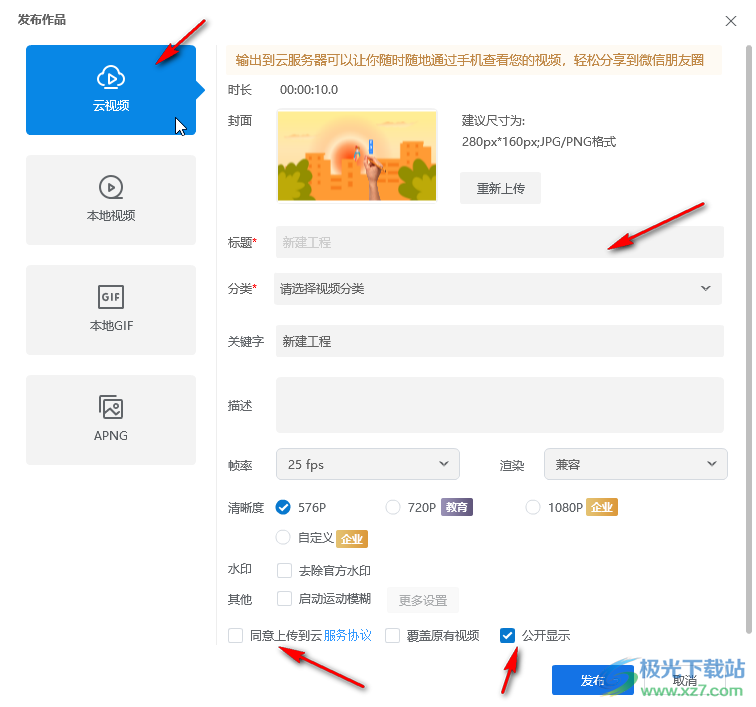
以上就是万彩动画大师中导出动画的方法教程的全部内容了。在导出动画视频时,我们还可以点击设置动画的封面,设置视频的帧率(通常为25FPS或者30FPS,设置动画视频的格式,比如比较常用的MP4格式,设置视频的清晰度,比如比较常见的1080P等等,如果有需要我们还可以点击设置动画的睡衣,设置渲染视频,设置生成透明通道视频,启动运动模糊等等。

大小:192.00 MB版本:v2.9.103 官方版环境:WinAll, WinXP, Win7, Win10
- 进入下载
相关下载
热门阅览
- 1百度网盘分享密码暴力破解方法,怎么破解百度网盘加密链接
- 2keyshot6破解安装步骤-keyshot6破解安装教程
- 3apktool手机版使用教程-apktool使用方法
- 4mac版steam怎么设置中文 steam mac版设置中文教程
- 5抖音推荐怎么设置页面?抖音推荐界面重新设置教程
- 6电脑怎么开启VT 如何开启VT的详细教程!
- 7掌上英雄联盟怎么注销账号?掌上英雄联盟怎么退出登录
- 8rar文件怎么打开?如何打开rar格式文件
- 9掌上wegame怎么查别人战绩?掌上wegame怎么看别人英雄联盟战绩
- 10qq邮箱格式怎么写?qq邮箱格式是什么样的以及注册英文邮箱的方法
- 11怎么安装会声会影x7?会声会影x7安装教程
- 12Word文档中轻松实现两行对齐?word文档两行文字怎么对齐?
网友评论